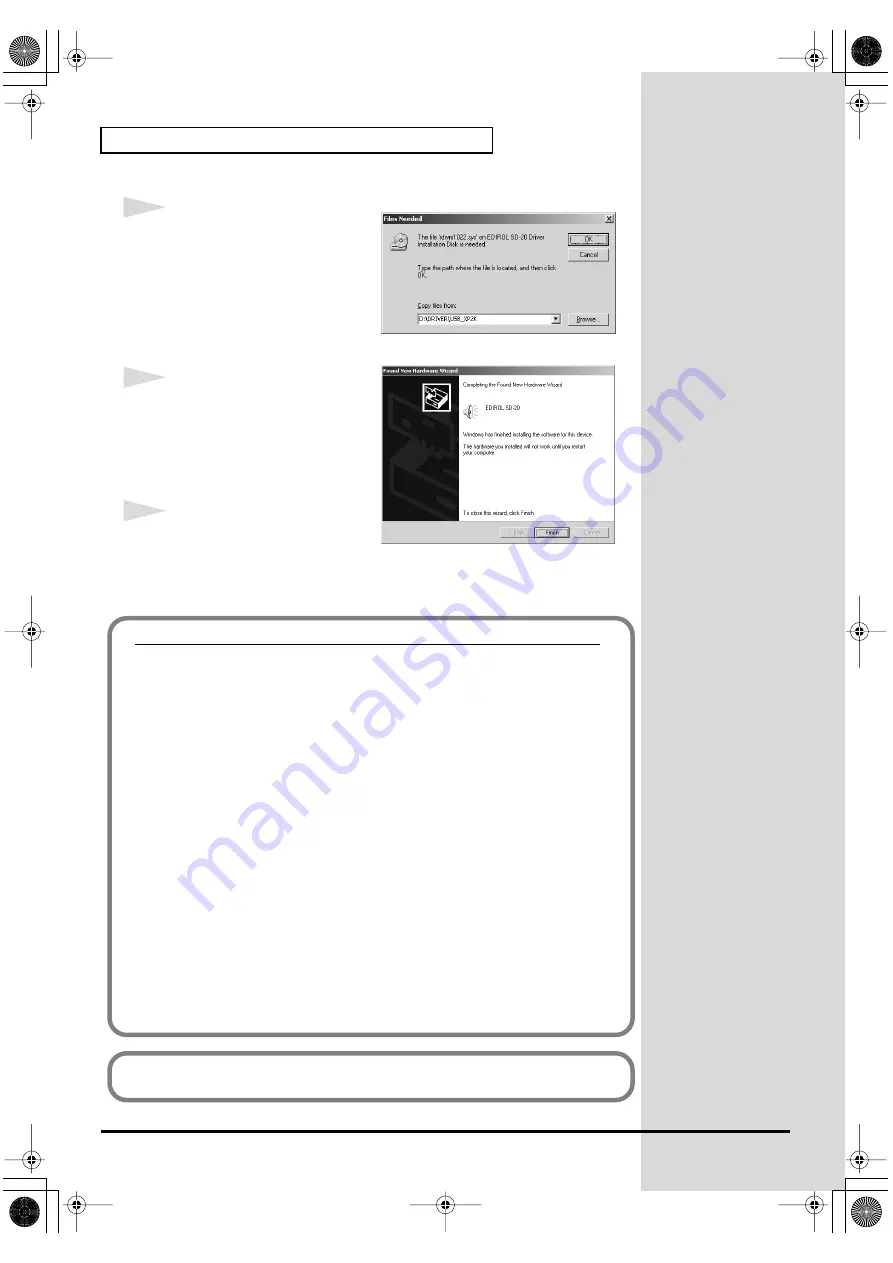
68
Anschlüsse herstellen und Treiber installieren (Windows)
fig.2-18_30
15
Daraufhin wird das Dialogfeld
Benötigte Dateien
angezeigt.
Geben Sie im Bereich
“Dateien
kopieren von”
D:\DRIVER\USB_XP2K
ein und
klicken Sie auf
[OK]
.
fig.2-17b_30
16
Möglicherweise wird der “
Neue
Hardware gefunden
” angezeigt.
Prüfen Sie, ob “
EDIROL SD-20
”
angezeigt wird und klicken Sie auf
[Beenden]
.
17
Starten Sie Windows neu.
Möglicherweise wird das
Dialogfeld
Geänderte Systemeinstellungen
angezeigt. Klicken Sie auf
[Ja]
.
Windows startet anschließend automatisch neu.
Wenn Sie “Dateisignaturverifizierung” geändert haben
Wenn Sie die Einstellung für “Dateisignaturverifizierung” in Schritt 5
geändert haben, sollten Sie die ursprüngliche Einstellung nach dem Neustart
von Windows wiederherstellen.
1.
Nachdem Windows neu gestartet ist, melden Sie sich als Benutzer mit
Administratorrechten
an (z.B. als Administrator).
2.
Klicken Sie auf dem Windows Desktop mit der rechten Maustaste auf
das Symbol
Arbeitsplatz
und wählen Sie im daraufhin angezeigten
Menü
Eigenschaften
. Das Dialogfeld
Systemeigenschaften
wird
angezeigt.
3.
Klicken Sie auf die Registerkarte
Hardware
und klicken Sie
anschließend auf
[Treibersignierung]
. Daraufhin werden die
Treibersignaturoptionen
angezeigt.
4.
Stellen Sie die ursprünglichen Einstellungen für
Dateisignaturverifizierung
wieder her (entweder “
Warnen
” oder
“
Sperren
”) und klicken Sie auf
[OK]
.
5.
Klicken Sie auf
[OK]
. Das Dialogfeld
Systemeigenschaften
wird
geschlossen.
Als nächstes nehmen Sie die Einstellungen für den Treiber vor.
(->
SD-20e.book 68 ページ 2005年3月24日 木曜日 午後2時8分
Содержание StudioCanvas SD-20
Страница 273: ...273 MEMO SD 20e book 273 ページ 2005年3月24日 木曜日 午後2時8分 ...
Страница 274: ...274 MEMO SD 20e book 274 ページ 2005年3月24日 木曜日 午後2時8分 ...






























